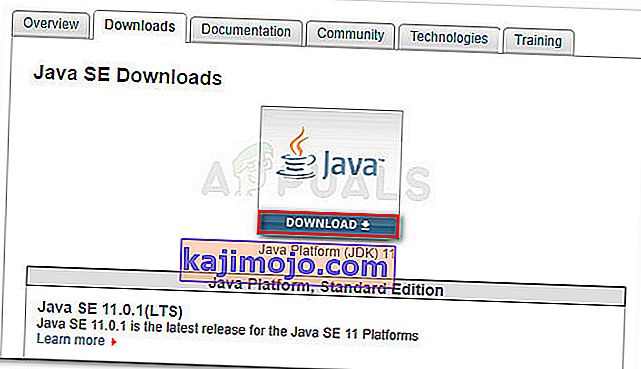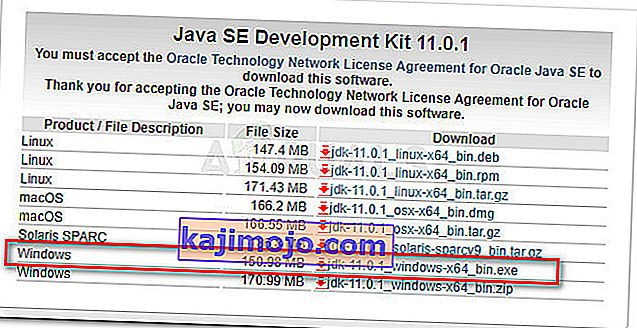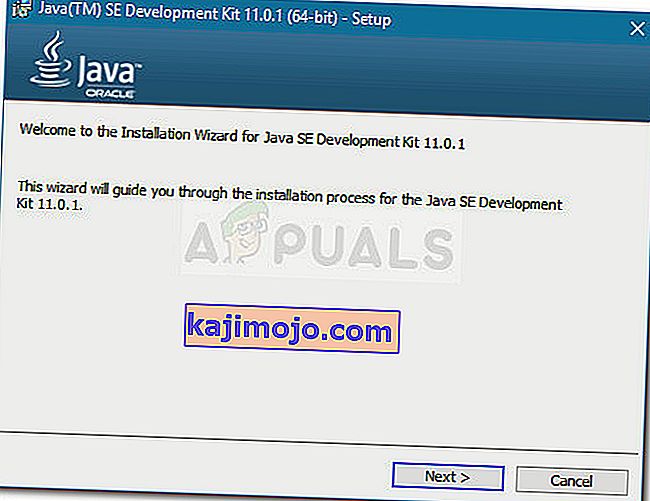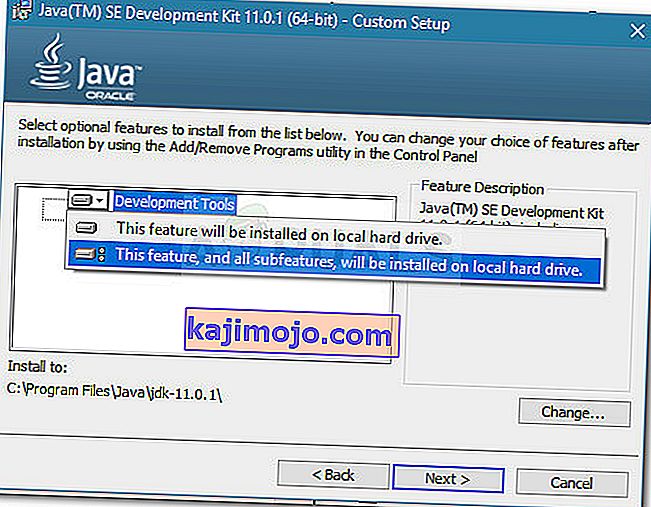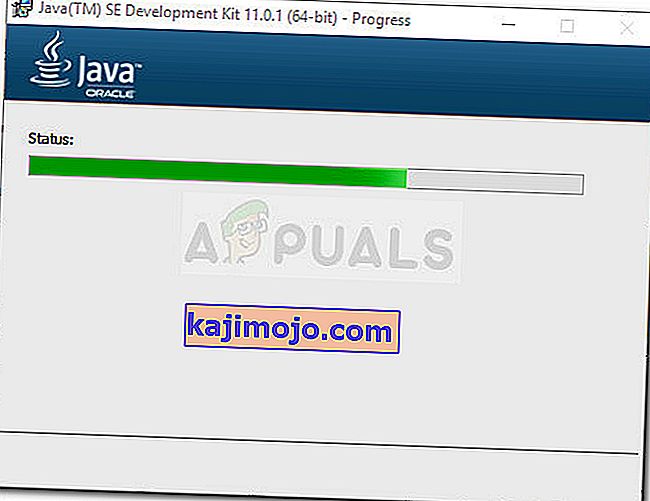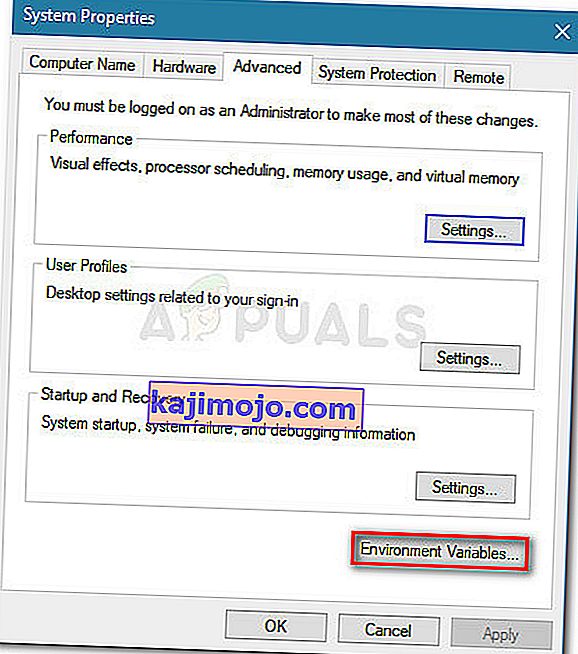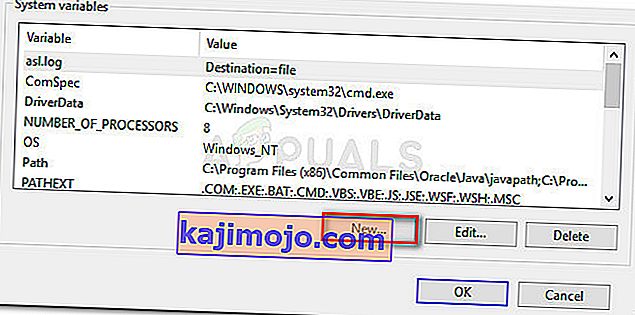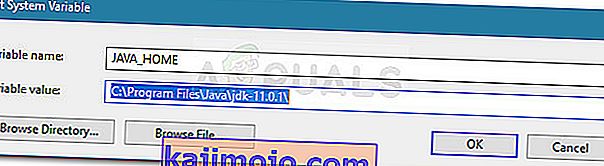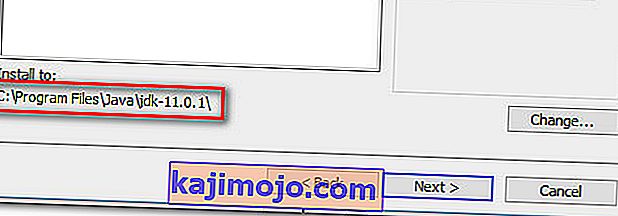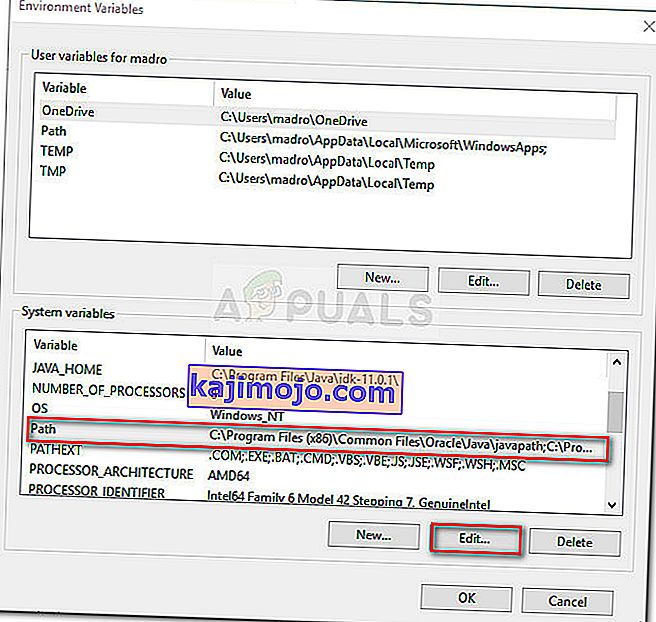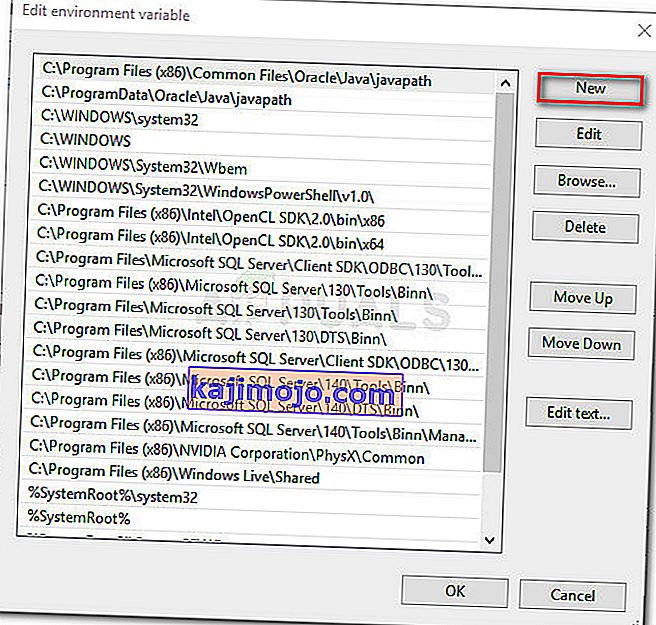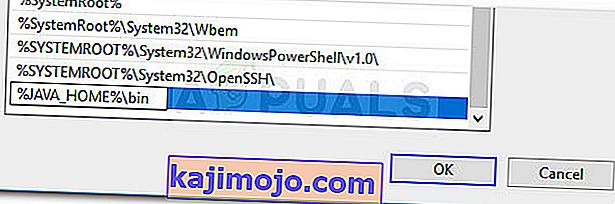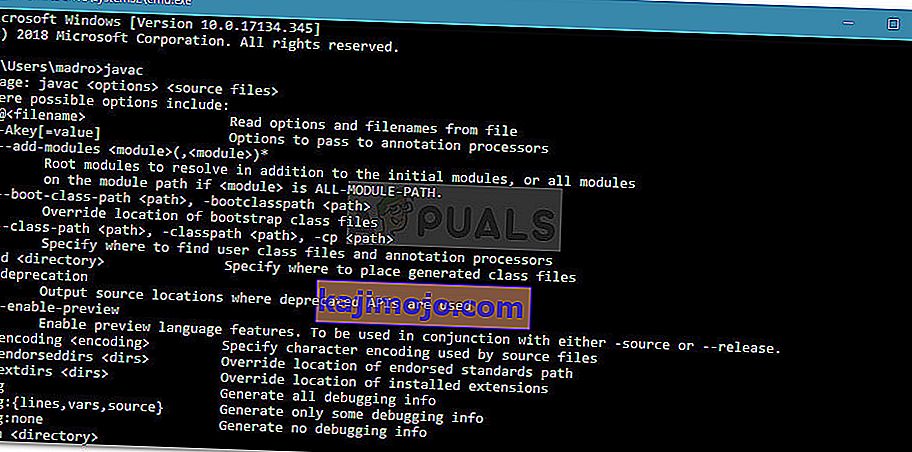“ Javac netiek atpazīta kā iekšēja vai ārēja komanda ” ir kļūda, ar kuru bieži sastopas cilvēki, kuri mēģina apkopot Java programmas operētājsistēmā Windows, izmantojot komandu uzvedni. Tas var rasties arī tad, kad lietotāji mēģina pārbaudīt galvenā Java kompilatora pašreizējo versiju.

Kas ir JavaC?
Javac (izrunā “java-see”) ir galvenais Java kompilators, kas iekļauts Oracle Corporation izstrādātajā JDK (Java Development Kit) . Kompilators ir paredzēts, lai pieņemtu avota kodu, kas atbilst Java valodas specifikācijām (JL), un pārvērš to Java baitkodā atbilstoši JVM (Java Virtual Machine Specification).
Kas izraisa Javac, netiek atpazīta kļūda
Kļūda “ Javac netiek atpazīta kā iekšēja vai ārēja komanda ” rodas, kad komandu uzvedne nespēj atrast mainīgo Java PATH. Tas var notikt divu iemeslu dēļ:
- Iekārtā trūkst Java izstrādes komplekta (JDK) - tas parasti notiek tāpēc, ka lietotājs kļūdaini pieņem, ka Java kompilators (javac) ir instalēts kopā ar Java izpildlaika vidi .
- Ceļš uz Javac nav iestatīts vai ir nepareizi iestatīts - lai apkopotu no komandu uzvednes un pārliecinātos, ka citi lietotņu servera rīki darbojas pareizi, sistēmai ir jāzina Javac atrašanās vieta. Ja tas tā ir, ceļš būs jāiestata manuāli.
1. darbība: Java izstrādes komplekta (JDK) instalēšana
Viens no galvenajiem iemesliem, kāpēc rodas šī kļūda, ir tas, ka lietotāji, kuri tikai sāk mācīties Java, jauc Java izpildlaika vidi (JRE) ar Java izstrādes komplektu (JDK) .
JRE ir daļa no JDK , bet lielāko daļu laika ir lejupielādēt atsevišķi. Daudzas programmas, kas izmanto Java Runtime, to iekļauj instalācijas paketēs.
Tā kā ir ļoti maz iemeslu, kāpēc jums būs nepieciešams Java izstrādes komplekts (JDK), ja jūs neinteresē Java izstrāde, iespējams, uzskatījāt, ka Javac jau ir instalējis JRE, taču patiesībā jums būs jāinstalē visu Java izstrādes komplektu.
Ja jūs domājat, ka šis scenārijs ir piemērots jūsu situācijai, šeit ir īss ceļvedis par Java Development Kit (JDK) instalēšanu, lai novērstu kļūdu “javac nav atpazīts” :
- Apmeklējiet šo saiti ( šeit ) un noklikšķiniet uz lejupielādes ikonas virs Java platformas (JDK) . Tas nodrošinās, ka instalējat jaunāko pieejamo Java izstrādes komplekta versiju .
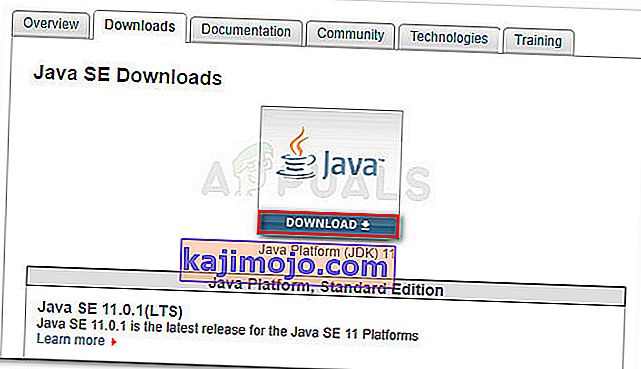
- Nākamajā ekrānā ritiniet uz leju līdz Java SE Development Kit un pārliecinieties, vai esat izvēlējies slēdzi, kas saistīts ar Accept License Agreement . Pēc tam noklikšķiniet uz lejupielādes saites, kas saistīta ar Windows. Ir divas iespējas, no kurām izvēlēties, taču mēs iesakām lejupielādēt .exe failu, jo tas ietaupīs jūs no satura iegūšanas, kad lejupielāde būs pabeigta.
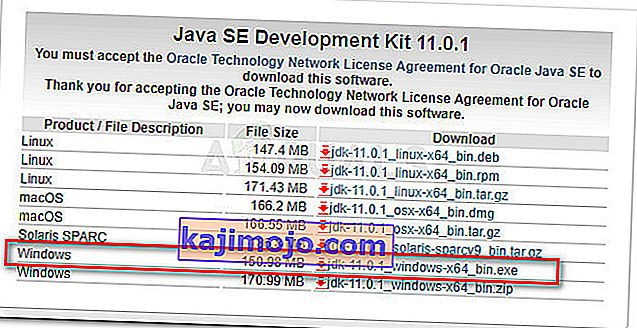
- Kad lejupielāde ir pabeigta, atveriet JDK instalācijas izpildāmo failu un izpildiet ekrānā redzamos norādījumus, lai pabeigtu instalēšanu.
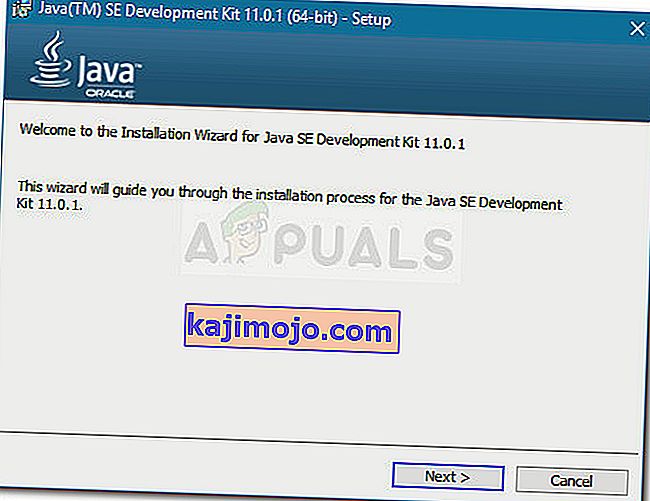
- Nākamajā ekrānā pārliecinieties, ka gan izstrādes rīki, gan avota kods ir iestatīti instalēšanai jūsu vietējā cietajā diskā kopā ar visiem to apakšfunkcijām. Turklāt, ja iespējams, iesakām saglabāt noklusējuma instalācijas ceļu, jo 2. darbība būs vieglāka.
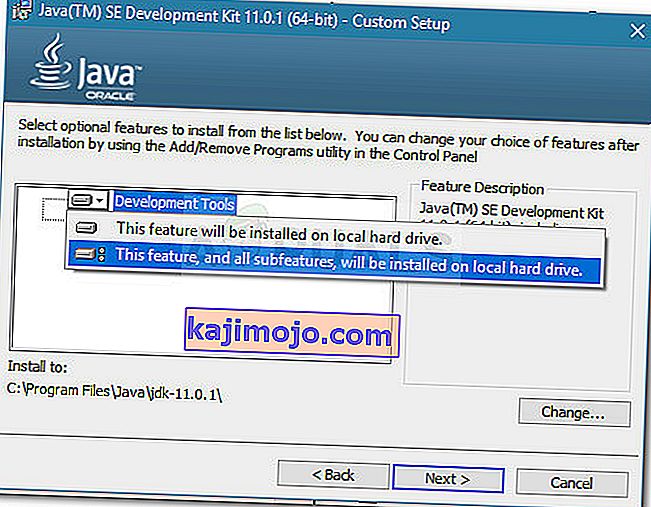
Piezīme. Kā papildu ieteikumu pierakstiet instalēšanas ceļu sadaļā Instalēt uz, jo tas jums būs nepieciešams 2. darbībā .
- Pagaidiet, līdz tiek instalēts Java izstrādes komplekts . Kad process ir pabeigts, restartējiet datoru manuāli, ja jums tas netiek automātiski lūgts.
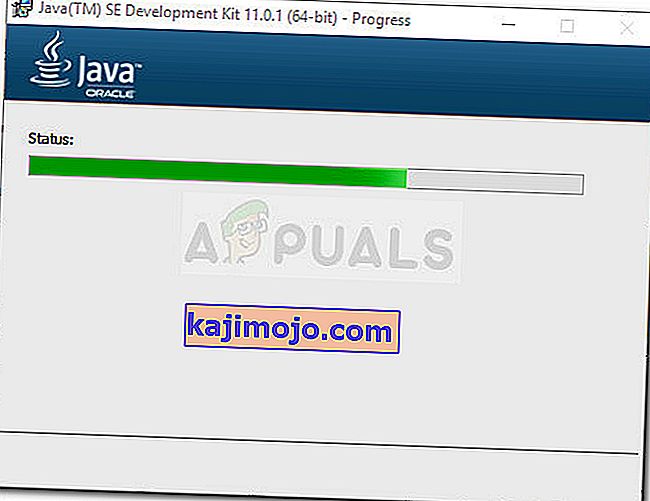
Tagad, kad esat pārliecinājies, ka esat instalējis pareizo pakotni, kas instalē JavaC, pārejiet uz 2. darbību, kur mēs pārliecināmies, vai pareizi iestatījāt ceļu uz JavaC.
2. darbība: Java vides mainīgā iestatīšana un sistēmas ceļa atjaunināšana
Pirms sākam šo procesu, ir svarīgi saprast, ka šīs procedūras ir piemērojamas tikai tad, ja esat pārliecinājies, ka Java izstrādes komplekts ir pareizi instalēts ( 1. darbība ).
Ja esat instalējis JDK un joprojām saņemat “ Javac nav atzīta par iekšēju vai ārēju komandu ”, jūs tikko esat uzdūries vienam no visbiežāk sastopamajiem tehniskajiem jautājumiem, ar kuriem saskaras Java iesācēji. Lai pabeigtu Java izstrādes komplekta izveidi operētājsistēmā Windows, jums jāveic vairākas manuālas darbības. Šīs darbības vienmēr jāveic pēc JDK instalēšanas pat pēc Java izstrādes komplekta atjaunināšanas.
Šeit ir īss ceļvedis par pareiza Java vides mainīgā iestatīšanu un sistēmas ceļa atjaunināšanu:
- Nospiediet Windows taustiņu + R, lai atvērtu dialoglodziņu Palaist . Pēc tam ierakstiet “ sysdm.cpl ” un nospiediet Enter, lai atvērtu logu Sistēmas rekvizīti .

- Inside System Properties logu, dodieties uz Advanced cilni un noklikšķiniet uz Vides mainīgie .
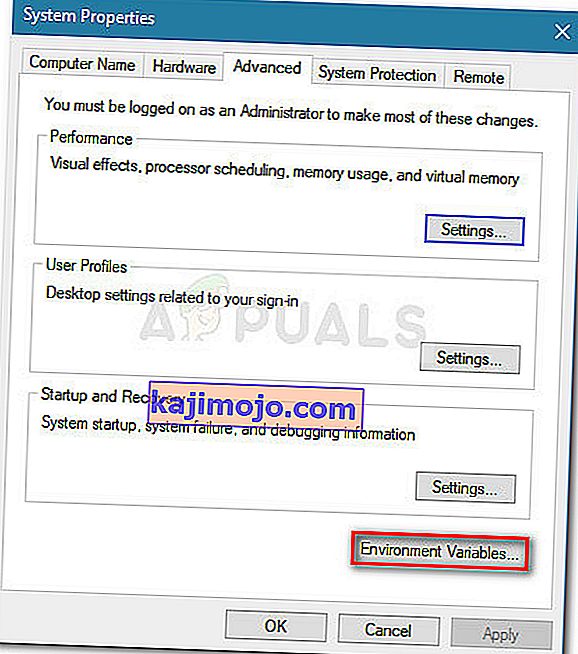
- Nesen atvērtajā vides mainīgā logā zem Sistēmas mainīgais noklikšķiniet uz pogas Jauns .
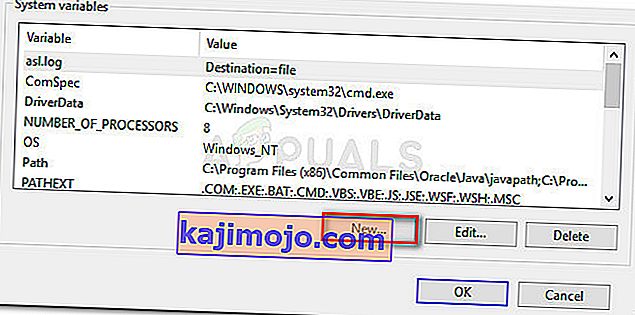
- Logā Jauns sistēmas mainīgais iestatiet Mainīgā nosaukums uz JAVA_HOME un Mainīgā vērtību ceļam uz jūsu JDK direktoriju . Lai saglabātu izmaiņas, noklikšķiniet uz Labi.
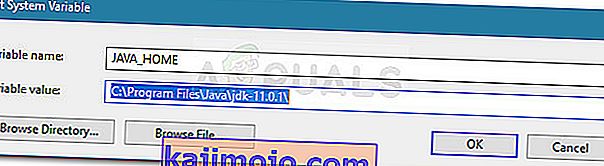
Piezīme. Ja jūs uzklausījāt mūsu padomu 1. darbībā un atzīmējāt JDK instalēšanas ceļu, varat to ielīmēt tieši mainīgā vērtībā .
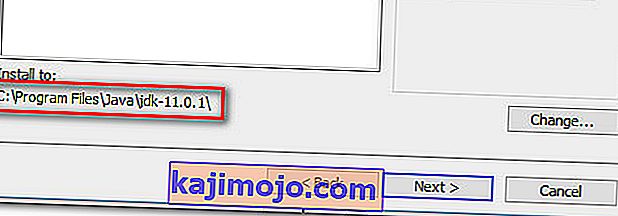
- Tagad, kad esat atgriezies logā Vides mainīgie , sadaļā Sistēmas mainīgie meklējiet mainīgo ar nosaukumu ceļš . Ar Ceļš atlasīts mainīgais, noklikšķiniet uz Rediģēt pogu.
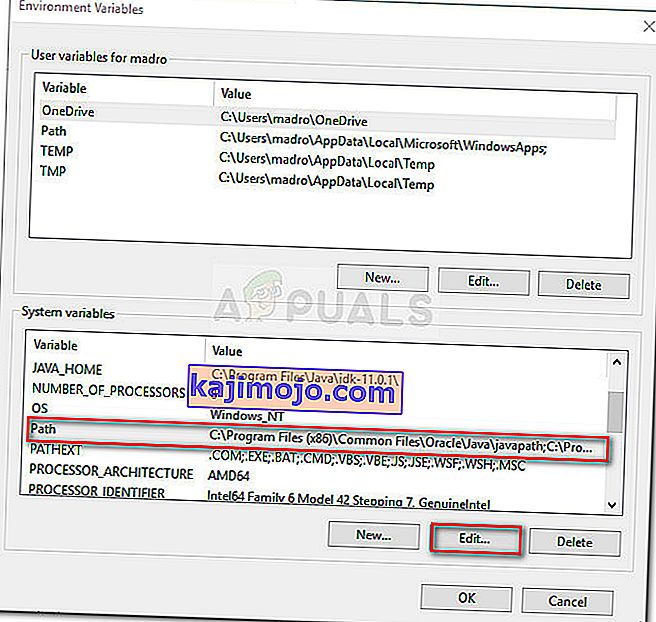
- Logā Rediģēt vides mainīgo noklikšķiniet uz pogas Jauns .
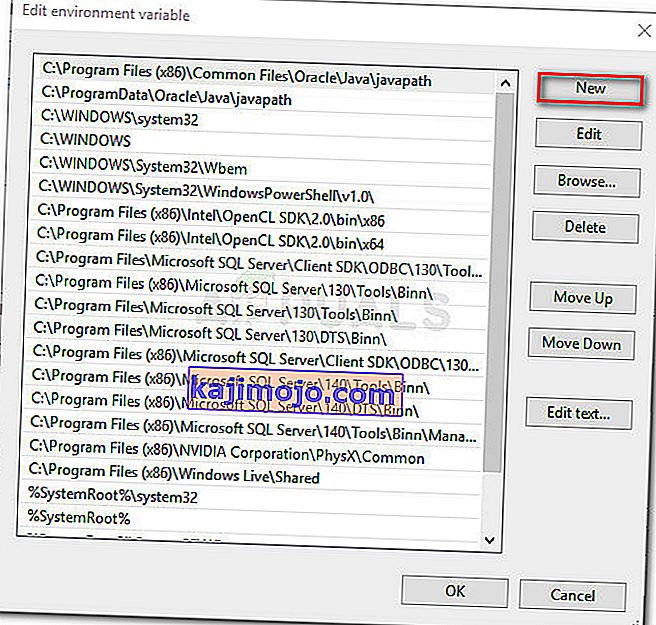
- Nosauciet jaunizveidoto vides mainīgo % JAVA_HOME% \ bin un nospiediet Enter . Pēc tam noklikšķiniet uz Labi, lai piemērotu izmaiņas.
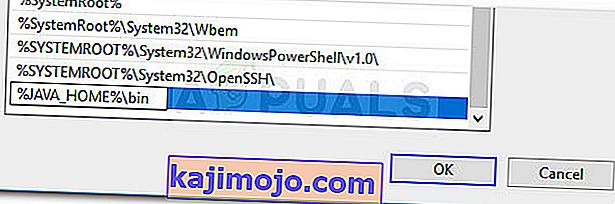
- Veicot šo pēdējo darbību, ir jākonfigurē jūsu Java vide. Tagad jūs varēsiet apkopot lietojumprogrammas no CMD vai pārbaudīt savu Javac versiju.
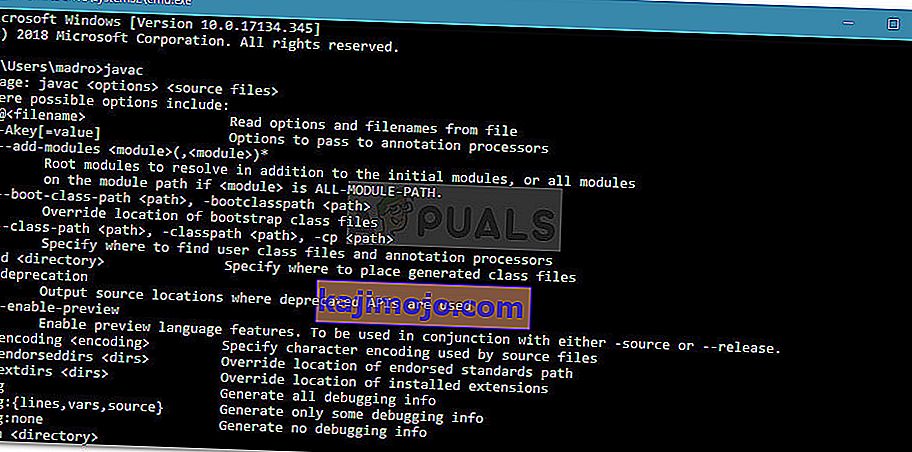
Bonusa solis: pārbauda, vai konfigurācija bija veiksmīga
Lai pārliecinātos, vai esat veiksmīgi konfigurējis Java vides mainīgā ceļu, komandrindā ir jāveic vēl viens papildu solis. Veiciet tālāk norādītās darbības, lai pārbaudītu, vai konfigurācija darbojas:
- Nospiediet Windows taustiņu + R, lai atvērtu dialoglodziņu Palaist. Pēc tam ierakstiet “ cmd ” un nospiediet Enter, lai atvērtu komandu uzvednes logu.

- Komandu uzvednes logā ierakstiet echo% JAVA_HOME% un nospiediet taustiņu Enter, lai redzētu, kuru atdevi saņemat. Ja redzat druku ar direktoriju JDK, 2. solis bija veiksmīgs, un jūsu JAVAC darbojas lieliski. Ja JDK ceļa vietā redzat atstarpi, tas nozīmē, ka neizdevās iestatīt vides mainīgo - šajā gadījumā atkārtoti apmeklējiet 1. un 2. darbību .